Se você é um especialista em TI, sabe que esse prompt não é compatível ao abrir programas ou aplicativos no Windows 11/10.
Isso pode ser um problema quando você está tentando solucionar um problema ou simplesmente deseja abrir algo rapidamente.
No entanto, existem algumas soluções alternativas que podem ajudá-lo a contornar esse problema.
Uma solução alternativa é usar o Prompt de comando . Isso pode ser acessado pressionando a tecla Windows + R e digitando cmd. Quando o prompt de comando estiver aberto, você pode digitar o nome do programa ou aplicativo que deseja abrir.
Outra solução é usar o Extensão do Shell do Windows . Este é um utilitário gratuito que permite visualizar e executar qualquer programa ou aplicativo do Windows Shell. Basta baixar e instalar o utilitário, clicar com o botão direito do mouse no programa ou aplicativo que deseja abrir e selecionar Executar com ShellEx no menu de contexto.
Finalmente, você pode tentar abrir o programa ou aplicativo a partir do Menu Iniciar . Isso pode ser feito pressionando a tecla Windows + X e selecionando o programa ou aplicativo no menu que aparece. Se o programa ou aplicativo não estiver listado no Menu Iniciar, você pode tentar procurá-lo na barra de pesquisa.
Se ainda estiver com problemas para abrir o programa ou aplicativo, entre em contato com a equipe de suporte de TI para obter ajuda.
erro de execução 429 componente activex pode criar objeto
Você pode receber uma mensagem de erro informando Pedido não suportado quando você inicializa seu PC ou, mais comumente relatado, quando você tenta abrir ou iniciar programas ou aplicativos como Gerenciador de Dispositivos, Console de Serviços, Skype, Teams e outros aplicativos da Microsoft Store ou não Store no Windows 11 ou Windows 10 PC. Esta postagem oferece soluções para esse erro.

Prompt não suportado ao abrir programas ou aplicativos
Esse problema geralmente é causado por um conflito de software entre o serviço do sistema host e outro aplicativo em seu computador. Então se você conseguir Pedido não suportado mensagem de erro ao abrir qualquer programa/utilitário do sistema, Microsoft Store ou aplicativos que não sejam da Store em seu computador com Windows 11/10. Você pode aplicar nossas correções recomendadas abaixo em nenhuma ordem específica para corrigir o problema em seu sistema.
- Lista de verificação inicial
- Execute o Solucionador de problemas de aplicativos da Windows Store
- Corrigir/redefinir/reinstalar o aplicativo
- Solução de problemas de uma nova conta de usuário
- Redefinir/Restaurar Atualizar/Reinstalar o Windows 11/10
Vejamos a descrição do processo em relação a cada uma das soluções listadas.
Ler : Não é possível iniciar o programa, o sistema não pode encontrar o arquivo especificado
1] Lista de verificação inicial
Antes de prosseguir com as soluções adequadamente, conclua a tarefa a seguir uma a uma e, após a conclusão de cada tarefa, verifique se Pedido não suportado O erro que ocorreu no seu PC com Windows 11/10 foi resolvido.
remover aniversários do Facebook do calendário
- Esta é uma das razões pelas quais você pode precisar reiniciar o computador. Mas antes disso, desconecte todos os dispositivos externos conectados ao seu computador, incluindo dispositivos Bluetooth.
- Certifique-se de que todos os seus aplicativos da Microsoft Store estejam atualizados, verifique as atualizações do Windows e instale todos os bits disponíveis em seu dispositivo para resolver quaisquer problemas de incompatibilidade entre a versão do sistema operacional e a versão do aplicativo. Por outro lado, se o problema ocorreu depois que você atualizou recentemente o Windows 11/10 para a versão/compilação mais recente, você pode desinstalar a atualização ou executar uma Restauração do sistema e escolher um ponto de restauração antes que o problema ocorra.
- Execute CHKDSK para verificar erros de disco. A ferramenta integrada verifica o espaço em disco e o uso do disco e fornece um relatório de status para cada sistema de arquivos. O relatório de status mostra os erros encontrados no sistema de arquivos.
Ler : Erro do otimizador de armazenamento 0x8900002A, a operação solicitada não é suportada pelo hardware
2] Execute o Solucionador de problemas de aplicativos da Windows Store.
O Solucionador de problemas de aplicativos da Windows Store pode ajudá-lo a verificar automaticamente seu sistema para detectar e corrigir problemas com os aplicativos da Microsoft Store. Portanto, sugerimos que você execute este assistente automático em seu dispositivo e veja se ele resolve o problema que está tendo.
Windows 11
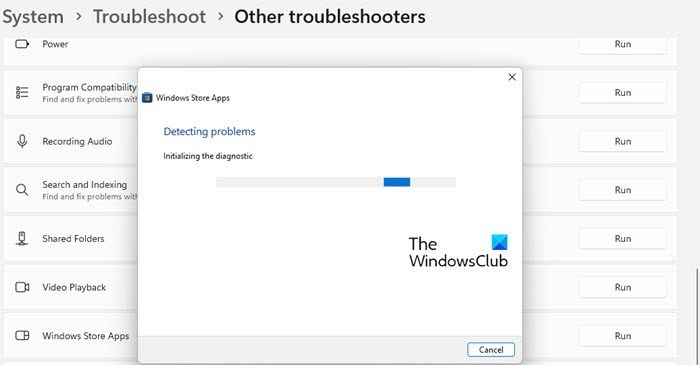
- clique Tecla do Windows + eu para abrir o aplicativo Configurações.
- Troque para Sistema > Solução de problemas > Outras ferramentas de solução de problemas .
- Sob Outro seção, encontrar Aplicativos da Windows Store .
- Imprensa correndo botão.
- Siga as instruções na tela e aplique as correções recomendadas.
Windows 10
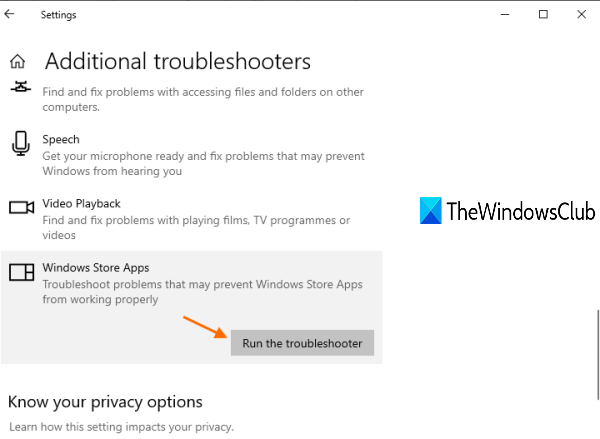
- clique Tecla do Windows + eu para abrir o aplicativo Configurações.
- Vá para Atualização e segurança.
- Imprensa Solução de problemas aba
- Role para baixo e clique em Aplicativos da Windows Store.
- Imprensa Execute a solução de problemas botão.
- Siga as instruções na tela e aplique as correções recomendadas.
Ler : Os aplicativos da Windows Store não estão funcionando ou abrindo
3] Reparar/Redefinir/Reinstalar o Aplicativo
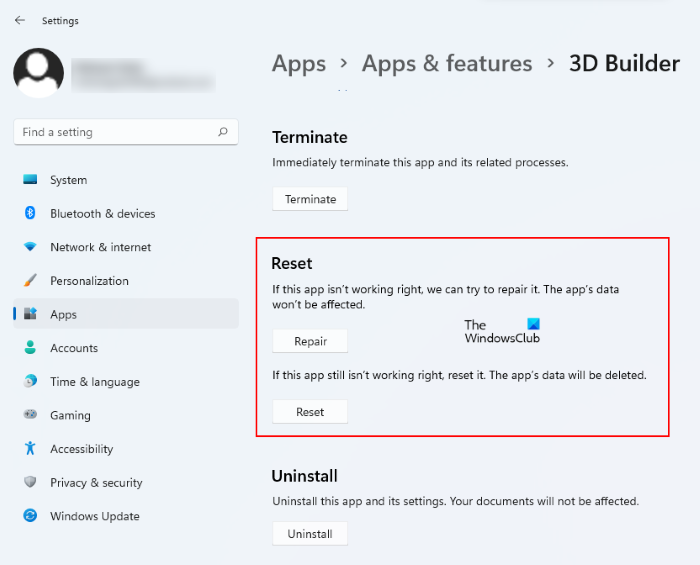
Se você tiver um problema com os aplicativos da Microsoft Store, poderá restaurar ou redefinir o aplicativo por meio do aplicativo Configurações seguindo estas etapas:
- clique Tecla do Windows + eu para abrir o aplicativo Configurações.
- Vá para > Programas > Aplicativos e recursos ou Aplicativos instalados dependendo da sua versão do Windows.
- Role para encontrar ou localizar o aplicativo que está apresentando o erro.
- Depois de encontrar o aplicativo, selecione-o.
- Agora clique com o botão direito ou clique nas reticências (três pontos) no lado direito.
- Escolher Configurações avançadas .
- Agora, em 'Redefinir', clique Reparar ou Reiniciar para a ação que deseja executar.
Para aplicativos não armazenados na loja, você pode tentar restaurar o aplicativo pelo painel de controle e ir para Programas e Recursos. Encontre um programa/aplicativo, selecione-o e pressione Reparar na barra de menus e siga as instruções. Para alguns programas, pode ser necessário clicar no ícone Mudar botão e, em seguida, pressione o botão Reparar botão.
Se a operação de restauração/redefinição não resolver o problema, você pode desinstalar o aplicativo por meio do aplicativo Configurações ou appwiz.cpl e reinstale o aplicativo em seu dispositivo por meio da Microsoft Store ou do site do desenvolvedor/editor de aplicativos.
4] Solucionar problemas de nova conta de usuário
Se a sua conta/perfil de usuário estiver corrompido no Windows 11/10 devido a falhas nas atualizações do Windows, sistema comprometido ou arquivos do usuário, sistema de arquivos do disco rígido corrompido causado por interrupções repentinas de energia, erros de gravação de disco ou ataques de vírus, etc., é provável que você encontrar um erro ao executar programas ou aplicativos em seu sistema. Nesse caso, você pode corrigir o problema criando uma nova conta de usuário. Se tudo funcionar como deveria ao fazer login em uma nova conta de usuário, é seguro assumir que você está realmente lidando com um perfil de usuário corrompido, que pode tentar reparar.
Se o perfil antigo não puder ser restaurado, você pode transferir os dados da conta antiga para a nova conta e, em seguida, excluir o perfil de usuário antigo. A nova conta de usuário pode exigir reconfiguração ou reinstalação de alguns aplicativos instalados anteriormente. Se você estiver conectado aos aplicativos da Microsoft Store, como Loja ou Filmes e TV, talvez seja necessário entrar nesses aplicativos novamente para ver suas compras anteriores ou restaurar suas configurações.
5] Redefinir/Restaurar Atualizar/Reinstalar o Windows
Esta solução requer que você use o recurso Redefinir este PC para redefinir seu sistema para as configurações de fábrica e restaurar o sistema operacional ao seu estado de funcionamento original, ou você pode tentar uma atualização de reparo. Caso receba setup.exe uma mensagem informando que a solicitação não é suportada significa que seu computador está em um estado não íntegro. A etapa prática que precisa ser tomada para corrigir o problema em sua forma atual é realizar uma instalação limpa do Windows 11/10. Você pode criar uma mídia inicializável em seu computador ou ir para um computador com Windows, Mac ou Linux e criar uma mídia inicializável. Certifique-se de fazer backup de seus dados/arquivos do PC afetado antes de prosseguir com uma instalação limpa.
Espero que este post te ajude!
Agora lê : Erro 0x80070032, solicitação não suportada ao copiar arquivos
Como corrigir essa interface não é suportada pelo Windows 11?
Se você receber o erro Esta interface não é suportada ao tentar abrir o Explorador de Arquivos ou aplicativos em seu dispositivo Windows 11/10, poderá aplicar as seguintes correções para resolver o problema:
- Reinicie o computador.
- Atualize o aplicativo afetado.
- Redefina/restaure o aplicativo.
- Reinstale o aplicativo.
- Registre novamente as DLLs associadas.
Por que meu computador não permite que eu abra aplicativos?
Se você não conseguir abrir aplicativos em seu computador, entre outras coisas, abaixo estão os problemas mais comuns e subjacentes que também podem causar problemas com aplicativos:
- Arquivos de sistema corrompidos.
- Erros de registro do Windows.
- Vírus, malware ou outras formas de código malicioso podem corromper arquivos de aplicativos e impedir que funcionem corretamente.
- A falta de memória ou recursos insuficientes do sistema também podem impedir que os aplicativos sejam abertos corretamente.
Leia também : Não é possível abrir arquivos JPG ou PNG no Windows.
remoção de vírus do microsoft word

![Código de erro VAN 1067 no Valorant [Corrigido]](https://prankmike.com/img/valorant/8A/van-1067-error-code-in-valorant-fixed-1.png)













